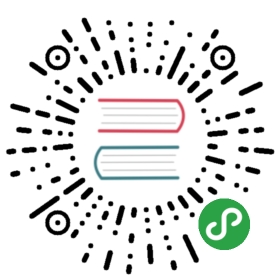1. 安装
在安装 CUBA Studio 之前,确保系统满足 CUBA 开发人员手册 安装 部分中说明的要求。
有两种不同的安装 CUBA Studio 的形式:作为操作系统上独立的 IDE 安装或者作为已经安装的 IntelliJ IDEA 的插件安装。独立的 Studio IDE 是 IntelliJ IDEA 社区版的特殊版本,包含了 CUBA 插件。如果之前没有用过 IntelliJ IDEA,推荐使用独立 IDE 版本。
IDE 版本对应于使用的 IntelliJ IDEA 的版本,比如,2018.3。CUBA 插件有自己独立的版本号,从 9 开始。
可以从 https://www.cuba-platform.com/download 下载适用于 Windows、macOS 和 Linux 的独立 IDE 的安装程序。插件可以通过 IntelliJ 插件仓库下载(参考下面)。
- 在 Windows 上安装
下载
cuba-studio-VERSION.exe安装程序。运行安装程序并按照其说明操作:选择安装位置、启动器类型、文件夹名称,然后完成安装。
启动已安装的应用程序,参考这里了解更多信息。
- 在 macOS 上安装
下载
cuba-studio-VERSION.dmg安装程序。双击安装程序,然后将
CUBA Studio.app拖放到Applications文件夹。如果有以前版本的 Studio 并且想保留它,请在出现的对话框中选择 Keep Both。启动 CUBA Studio 应用程序,参阅这里了解更多信息。
- 在 Linux 上安装
- 安装所需的依赖:
- $ sudo apt-get install libgconf-2-4
下载
cuba-studio-VERSION.tar.gz存档。将存档移动到适当的文件夹,例如
~/lib并将其解压:
- $ tar -xvf cuba-studio-VERSION.tar.gz
- 转到
bin目录并启动应用程序:
- $ cd ~/lib/cuba-studio-VERSION/bin
- $ ./cuba-studio.sh
- 首次启动 IDE
当第一次启动独立的 CUBA Studio IDE,Studio 会询问一些问题:
在第一个 Complete Installation 对话框中,选择 Do not import settings 然后点击 OK。
在下一个 Customize CUBA Studio 对话框中,可以点击 Skip Remaining and Set Defaults 以使用默认设置。因为之后随时可以自定义这些环境。
参阅 入门 部分了解如何启动一个新项目或者打开已有项目。
- IntelliJ IDEA 插件安装
启动 IntelliJ IDEA 2018.3 或者更新版本。
打开 Plugins 对话框。
点击“齿轮”图标并选择 Manage Plugin Repositories。
点击 Add 并在 Repository URL 字段输入以下内容:
- https://plugins.jetbrains.com/plugins/haulmont/list
添加完仓库之后,切换到 Marketplace 标签页。
在搜索框输入以下内容:
- repository:"https://plugins.jetbrains.com/plugins/haulmont/list"
能在搜索结果中看到 CUBA 插件。
点击 Install ,之后按照 IDE 的步骤继续安装。